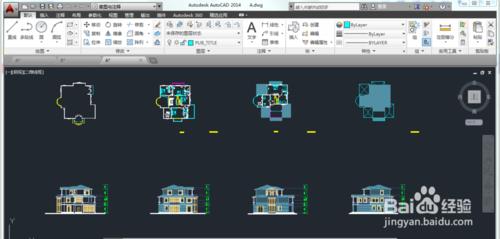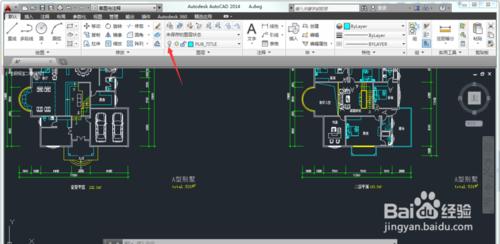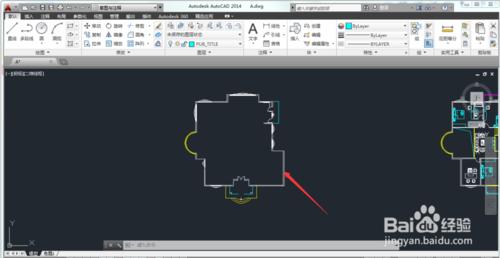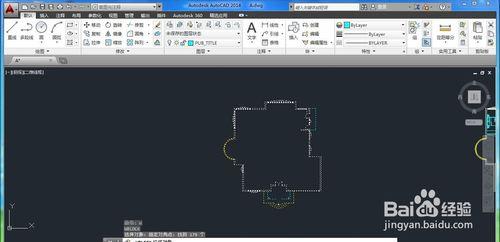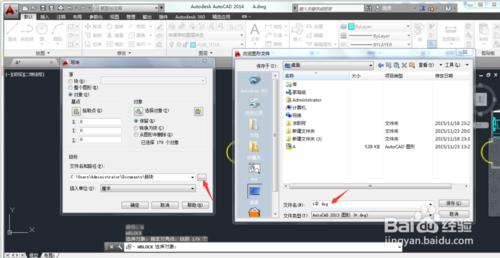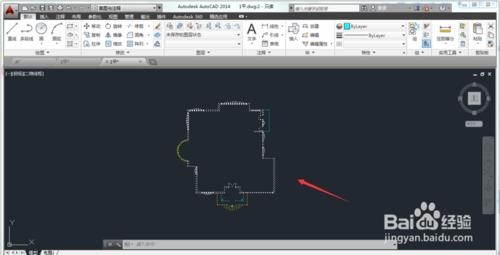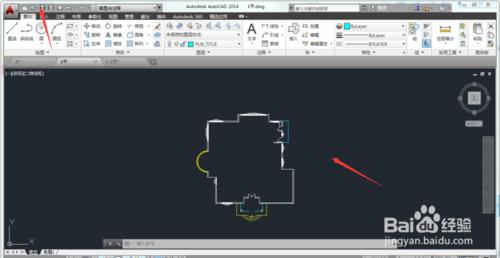完整規範的CAD圖紙一般有很多標註與註釋,我們要導入max之前得學會整理CAD圖紙,首先要學會看圖紙,識圖,知道哪些我們需要用,哪些不必要。不必要的東西我們可以將它所在的圖層隱藏或者刪掉,導入max後不會有很多影響視覺的線,我們更容易操作,提高我們建模速率。那麼在導入max之前我們該如何整理CAD圖紙呢?
工具/原料
硬件:一臺可以正常運行的電腦
軟件:CAD2014
方法/步驟
一:打開CAD2014軟件,將要整理的CAD圖紙打開。
二:首先檢查CAD圖紙是不是一個組,如果是,全框選場景中CAD按X鍵與enter回車鍵將所有炸組。
三:點擊選中圖紙戶型邊框線,邊框線只是起到框住主要戶型作用,我們找到它圖層,點擊小燈泡樣的按鈕凍結圖層,可以看到場景中的框線就消失了。
四:同樣綠色線條標有數字的標註也將其圖層凍結隱藏,同樣可以看到標註就消失了。
五:找到圖紙中文字,隨便選中一個字都可以,然後將文本標註凍結。
六:對於平面圖來說,我們不需要做內部結構,只需要外圍的結構,這時候我們可以將內部的傢俱與牆那些刪掉,選中後直接按delete鍵就可以刪除,整理完成後有如下圖結構。
七:將鍵盤切換為英文狀態,按W鍵+空格鍵,彈出如下圖面板,選擇對象選項,然後將整理好的戶型全選中。
八:再次按空格鍵彈出窗口,將插入單位按照自己需要更改,這裡我改為釐米,因為我的max中場景一般用的是釐米。
九:將寫好的塊保存到一個自己很容易找到的位置並按相應的名字命名,便於後期調用,不容易造成混淆。
十:打開剛才寫好塊的單獨戶型,切換輸入法為英文,按m鍵+空格鍵,選中戶型。注意:這裡和上面不是相同的,上面是w鍵+空格,這裡是m鍵加空格,要注意區分開來。
十一:框選中戶型後,單擊鼠標,再按空格鍵一次,出現指定基點時左擊出現拖動的狀況,有指定第二個點。
十二:在指定第二個點或使用第一個點為位移後面的座標中輸入(0,0,0)點擊回車鍵,切記這裡是三個0兩個逗號。這是將寫塊座標歸零,便於打開CAD時很快找到戶型。
十三:做好以上步驟後,一定要記得再保存一次,做好這些後就算是完整的寫塊了。
十四:對於CAD圖紙中其他戶型的平面與立面用以上的方法一個個寫塊出來,對於立面圖來說,有部分是填充塗料,我們同樣可以刪除掉或者凍結隱藏圖層。如下圖立面房頂瓦的部分就是顏色填充,我們可以將其隱藏凍結或者直接按delete鍵刪除,其他步驟與平面圖均相同。
注意事項
寫塊後的CAD最好記得座標歸零
歸零時與寫塊時的快捷鍵不要記錯了